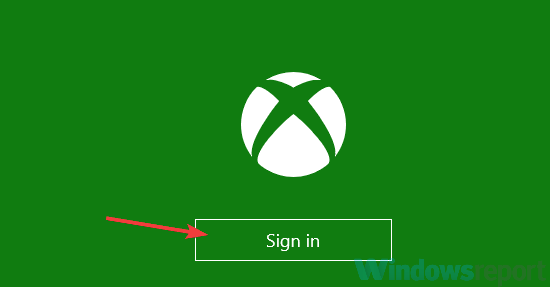Acest software vă va menține drivere în funcțiune, astfel vă va feri de erori obișnuite ale computerului și de defecțiuni hardware. Verificați acum toate driverele în 3 pași simpli:
- Descărcați DriverFix (fișier descărcat verificat).
- Clic Incepe scanarea pentru a găsi toți driverele problematice.
- Clic Actualizați driverele pentru a obține versiuni noi și pentru a evita defecțiunile sistemului.
- DriverFix a fost descărcat de 0 cititori luna aceasta.
În timpul lansării unui joc, este posibil să întâlniți eroarea 0x8b050066 pe Xbox One. Este o eroare obișnuită și Microsoft a furnizat un ghid oficial de depanare pentru aceasta.
Acestea fiind spuse, mai mulți utilizatori Xbox One au raportat erori similare în Comunitatea Microsoft forum.
Recent am cumpărat discul The Long Dark și nici măcar nu va începe instalarea. Întotdeauna primesc erori 0x8b050066. Așa că m-am mutat recent într-un apartament nou și încă nu am internet, așa că mă întreb dacă am nevoie de internet pentru a instala jocul?
Dacă sunteți, de asemenea, tulburat de această eroare, iată câteva sfaturi de depanare pentru a vă ajuta să rezolvați eroarea 0x8b050066 pe Xbox One.
Cum remediez eroarea 0x8b050066 pe Xbox One?
1. Verificați starea serviciului Xbox Live

- Înainte de a încerca orice alte sfaturi de depanare, asigurați-vă că serviciul Xbox Live este în funcțiune.
- Puteți verifica Starea serviciilor Xbox Live de pe site-ul oficial.
- Așteptați încărcarea paginii cu starea serviciului.
- Sub Servicii secțiune, verificați dacă vreunul dintre servicii nu funcționează pentru întreținere.
- Derulați în jos până la Jocuri și aplicații secțiune.
- Verificați dacă este raportată vreo întrerupere a jocului.
- Dacă sunt semnalate întreruperi, așteptați până când serviciul este în funcțiune și apoi încercați din nou.
Cum să conectați contul Arc Games la Xbox One sau PS4
2. Efectuați un ciclu de alimentare

- Asigurați-vă că Xbox One este pornit.
- Țineți apăsat butonul Xbox butonul de pe consolă. Păstrați-l apăsat timp de aproximativ 10 secunde.
- Eliberați butonul după ce LED-urile nu mai clipesc.
- Odată ce Xbox One este oprit, lăsați-l în repaus câteva minute.
- Deconectați toate cablurile conectate la consolă, inclusiv cablul HDMI, precum și cablul de alimentare.
- După câteva minute, conectați toate cablurile la consolă.
- apasă pe Xbox apăsați din nou butonul pentru a porni consola.
- După ce consola este complet pornită, încercați să instalați jocul care a cauzat eroarea și verificați dacă există îmbunătățiri.
Efectuarea unui ciclu de alimentare va rezolva orice problemă temporară cu consola care împiedică instalarea sau blochează lansarea jocului.
3. Instalați jocul în modul Offline

- Apăsați butonul Xbox de pe controler pentru a deschide meniul Ghid.
- Din meniu, navigați la Setări> Sistem> Setări.
- Alege Reţea opțiune din Setare meniul.
- Sub Reţea meniu, deschis Setari de retea.
- Alege Treceți offline opțiune. Aceasta va pune consola Xbox One în modul offline.
- Încercați să instalați jocul și verificați dacă există îmbunătățiri.
4. Dezinstalați și reinstalați jocul

- apasă pe Xbox pentru a deschide Ghidul.
- Selectați Jocurile și aplicațiile mele și apoi selectați Vezi toate.
- Alege Jocuri sau aplicații.
- Evidențiați jocul pe care doriți să îl dezinstalați și apăsați butonul Meniu.
- Selectați Dezinstalați. Pentru a confirma acțiunea, selectați Dezinstalați toate opțiune.
- Aceasta va dezinstala aplicația sau jocul selectat.
- Introduceți discul de joc și reinstalați jocul.
- După finalizarea instalării, lansați jocul și verificați dacă există îmbunătățiri.
Reinstalarea jocului sau a aplicației vă va ajuta să scăpați de orice fișiere corupte care cauzează blocarea jocului.
5. Resetați Xbox One

- Apăsați butonul Xbox de pe controler pentru a deschide ghidul.
- Navigheaza catre Sistem> Setări> Sistem și selectați Informații despre consolă.
- Selectați Resetați consola.
- Selectați Resetați și păstrați jocurile și aplicațiile mele. Aceasta va reseta sistemul de operare și va șterge toate datele potențial corupte fără a șterge jocurile și aplicațiile dvs.
- După finalizarea resetării, încercați să instalați jocul și verificați dacă există îmbunătățiri.
Dacă problema persistă, puteți reseta din fabrică consola alegând Resetați și eliminați totul opțiune.
Eroarea 0x8b050066 de pe Xbox One poate fi rezolvată urmând sfaturile de depanare din acest articol. Cu toate acestea, dacă există o întrerupere a serviciului, așteptați până când problema este rezolvată de dezvoltatori.